彩色打印机颜色不对怎么调 5种方法教你调整
彩色打印机的颜色偏差问题是常见的打印故障之一,许多人在打印文档、照片或设计图纸时,发现输出的颜色与屏幕上显示的颜色不一致,甚至出现色差、颜色缺失或色调错误等现象。本文将为您介绍如何解决彩色打印机颜色不对的问题,从而得到更精确的打印效果。

一、检查打印机的颜色设置
很多时候,打印机颜色不对的问题是由于设置错误或打印模式不正确引起的。例如,打印机设置为黑白打印模式或使用了不适合的颜色配置。调整这些设置是解决问题的第一步。
在电脑上,进入“控制面板” > “设备和打印机”,右键点击你的彩色打印机图标,选择“打印首选项”。
在“打印首选项”中,找到“颜色”相关选项。
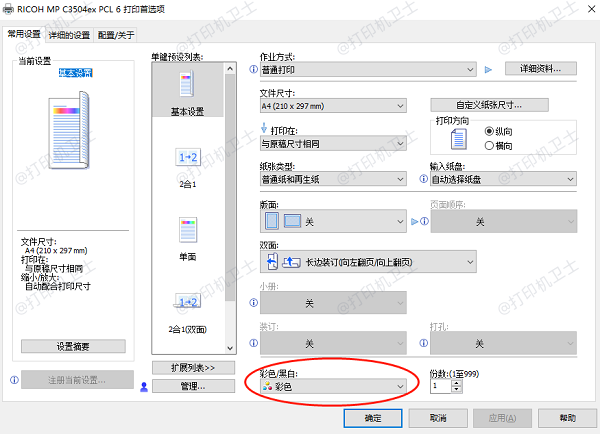
确保打印机设置为“彩色”模式,而不是“黑白”模式。如果设置为“黑白”模式,打印机只会输出灰度图像,而忽略颜色。
调整完设置后,可以打印一个彩色测试页或一张彩色图片,检查颜色是否有所改善。
二、校正打印机颜色
如果打印机的颜色偏差较大,可能需要进行打印机的颜色校正。许多彩色打印机都提供内建的颜色校正功能,能够帮助调整颜色输出,使其更加接近真实的色彩。
右键点击你的打印机图标,选择“打印机首选项”或“打印机服务”。
在打印机的首选项界面中,寻找与颜色校正相关的选项。例如,一些高端打印机提供“自动颜色校正”或“手动颜色校正”选项。
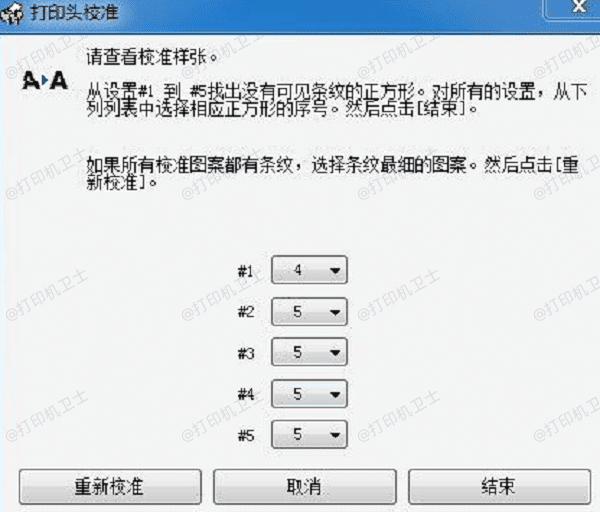
根据需要,选择“自动校正”,让打印机自动调整色彩输出。若你熟悉色彩管理,也可以选择手动调整RGB、CMYK等颜色设置。
完成颜色校正后,保存设置并打印一份彩色文档进行检查。
三、检查并更新打印机驱动程序
打印机与电脑之间依靠着驱动程序进行联系,如果驱动程序损坏或过时,可能会导致打印效果不准确,特别是彩色打印时,颜色输出可能会发生偏差。因此,如果您不确定您的打印机驱动状态是否正常,可以使用打印机卫士来自动检测并更新你的打印机驱动程序。

 好评率97%
好评率97%
 下载次数:4762863
下载次数:4762863
将打印机正常连接到电脑后,打开打印机卫士,点击“立即检测”选项,软件会自动扫描电脑中安装的打印机驱动,检查是否存在驱动更新。
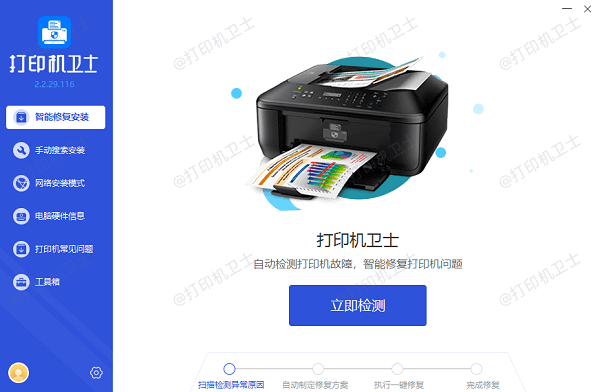
如果检测到打印机驱动异常,点击“一键修复”,软件将自动下载并安装最新的驱动程序。
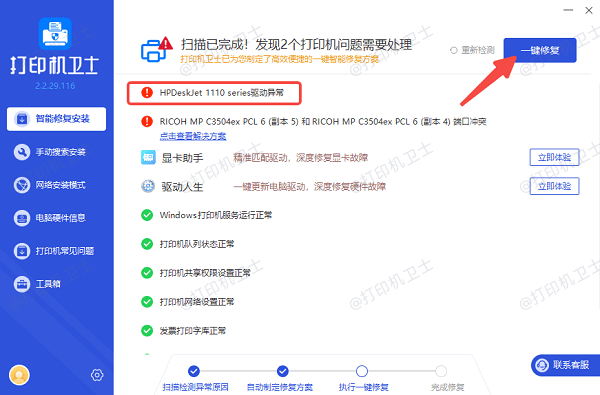
安装完成后,重启电脑以确保新驱动程序生效。再打印一份彩色文档或测试页检查效果。
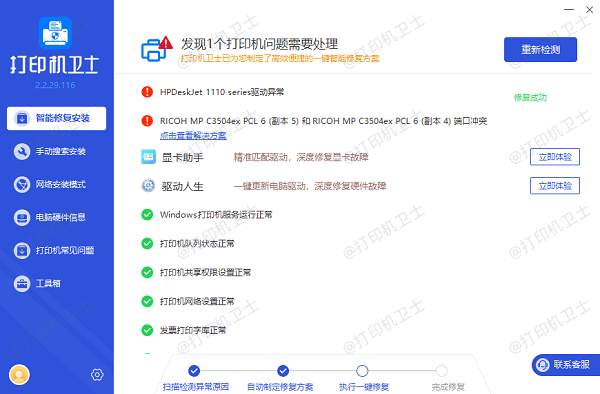
四、确保打印机墨盒或碳粉状态正常
打印机颜色不正确的问题还可能是由于墨盒或碳粉不足、墨盒安装不当等问题引起的。如果某个颜色的墨水用尽或打印机内的碳粉不均匀分布,打印效果也会受影响。
打开打印机的控制面板,查看墨盒或碳粉的剩余量。如果某种颜色的墨水或碳粉接近耗尽,可能会影响打印结果。

如果墨盒或碳粉量正常,但颜色仍然不对,可以尝试清洁打印机的打印头。大多数打印机都提供自动清洁打印头的功能,可以通过打印机的控制面板进行操作。
关闭打印机电源,取出墨盒或碳粉,确保它们正确安装,并且接触良好。然后重新安装并开启打印机,检查打印效果。
五、使用正确的打印纸和设置
打印纸的类型也会影响颜色输出,特别是打印照片时,使用合适的打印纸可以更好地呈现色彩。如果打印机设置错误或纸张类型不匹配,颜色会出现偏差。
确保选择的是适合彩色打印的高质量打印纸。对于照片打印,推荐使用光面或光滑的专业照片纸。

在打印之前,确保在打印设置中选择了正确的纸张类型和质量模式。你可以在打印机属性中选择“照片纸”或其他合适的纸张类型,以获得更好的色彩输出。
选择正确的纸张和打印模式后,打印一张彩色测试页,检查打印效果是否改善。
以上就是彩色打印机颜色不对的调整方法。希望对你有所帮助。如果有遇到打印机连接、共享、报错等问题,可以下载“打印机卫士”进行立即检测,只需要一步便可修复问题,提高大家工作和打印机使用效率。